
- •I. Быстрый Старт
- •Установка и запуск NL5
- •Установка NL5
- •Типы файлов
- •Запуск NL5
- •Создание и Симуляция Вашей Первой Схемы
- •Ввод схемы
- •Редактирование параметров компонентов
- •Установки переходного процесса (transient)
- •Данные переходного процесса
- •Запуск анализа переходного процесса
- •Установки частотной характеристики (AC)
- •Данные AC
- •Запуск AC анализа
- •Лицензия NL5
- •Single PC License
- •Portable License
- •Network License
- •Personal License
- •II. Интерфейс Пользователя
- •Графический Интерфейс Пользователя
- •Основное Окно
- •Основное Меню (Main Menu)
- •Основная инструментальная панель (Main Toolbar)
- •Строка состояния (Status Bar)
- •Панель выбора (Selection Bar)
- •Панель навигации
- •Окна документа
- •Другие окна
- •Окна диалогов
- •Помощь (Help)
- •Горячие клавиши
- •Предпочтения (Preferences)
- •Preferences (предпочтения)
- •Application (приложение)
- •Document (документ)
- •Schematic (схема)
- •Drawings (рисунки)
- •Mouse (Schematic) (мышь, схема)
- •Components (компоненты)
- •Symbols (символы компонентов)
- •Warnings (предупреждения)
- •Graphs (графики)
- •Table (таблица)
- •Legend (условные обозначения, список кривых на графике)
- •Annotation (аннотация)
- •Text (текст)
- •Mouse (Graphs) (мышь, графики)
- •Transient (переходный процесс)
- •HTTP Server
- •Печать
- •Форматирование печати
- •Формат данных
- •Нечувствительность к регистру (case-insensitivity).
- •Числа
- •Имена
- •Операторы
- •Функции
- •Выражения
- •Язык C
- •Comments (комментарии)
- •Data types (типы данных)
- •Variables (переменные)
- •Arrays (массивы)
- •Statements and operators
- •Скрипт
- •Синтаксис
- •Команды
- •Примеры скрипта
- •III. Схема
- •Окно схемы
- •Редактирование схемы
- •Курсор
- •Проводник
- •Соединение (Connection)
- •Земля
- •Компонент
- •Вид компонента (View)
- •Этикетка (Label)
- •Атрибуты
- •Рисунки (линия, прямоугольник, овал)
- •Текст и Переменные
- •Прокрутка и масштабирование
- •Выделение и сброс выделения
- •Удаление
- •Перемещение и копирование
- •Отключить и включить (Disable and Enable)
- •Повернуть, отразить, перевернуть (Rotate, Mirror, Flip)
- •Формат
- •Отменить и выполнить повторно (Undo, Redo)
- •Команды редактирования схемы
- •Клавиатура и горячие клавиши
- •Операции с мышкой
- •Компоненты и модели
- •Формулы
- •Функции
- •Редактирование конфигурируемого компонента (customized)
- •Работа с подсхемами
- •Работа с PWL моделью
- •Работа с PWL источником
- •Работа с моделью List
- •Работа с моделью Table
- •Работа с двухмерной (2D) моделью Table
- •Работа с моделью C
- •Работа с моделью DLL
- •Окно Компонентов (Componets Window)
- •Инструментальная панель
- •Список компонентов
- •Выбор модели
- •Редактирование параметров
- •Окно переменных (Variables Window)
- •Панель инструментов
- •Редактирование переменных
- •Листы (Sheets)
- •Группы
- •Проверка схемы
- •Инструменты схемы
- •Renumber (перенумерация)
- •Initial Conditions (начальные условия)
- •Clean Up (чистка)
- •Formulas (формулы)
- •Parameters (параметры)
- •Transform (преобразование)
- •Свойства (Properties)
- •Симуляция
- •Алгоритм симуляции
- •Данные симуляции
- •Установки переходного процесса (Transient Settings)
- •Advanced Settings
- •Данные переходного процесса (Transient Data)
- •Инструментальная панель
- •Traces (кривые)
- •Симуляция
- •Окно переходного процесса (Transient window)
- •График
- •Legend (условные обозначения)
- •Курсоры
- •Текст
- •Storage (накопитель данных, «хранилище»)
- •Data table (Таблица данных)
- •Прокрутка и масштабирование
- •Команды переходного процесса
- •Клавиатура и горячие клавиши
- •Операции с мышкой
- •Инструменты переходного процесса (Transient Tools)
- •DC sweep
- •XY diagram (XY-диаграмма)
- •Amplitude histogram (амплитудная гистограмма)
- •Histogram (гистограмма)
- •FFT (Быстрое Преобразование Фурье)
- •Eye diagram (Глазковая диаграмма)
- •Markers (маркеры)
- •Power (мощность)
- •Line snapshot
- •V. Частотная Характеристика (AC)
- •Симуляция
- •Метод линеаризации схемы
- •Метод «включения» источника (Sweep AC source)
- •Z-преобразование (Z-transform)
- •Данные симуляции
- •Установки AC (AC Settings)
- •Advanced Settings
- •Данные AC (AC Data)
- •Инструментальная панель
- •Traces (кривые)
- •Выполнение симуляции
- •Окно AC (AC window)
- •График
- •Legend (условные обозначения)
- •Курсоры
- •Text.
- •Storage (накопитель данных)
- •Data table (Таблица данных)
- •Прокрутка и масштабирование
- •Команды AC
- •Клавиатура и горячие клавиши
- •Операции с мышкой
- •Инструменты AC (AC Tools)
- •Histogram (гистограмма)
- •Smith Chart (Диаграмма Смита)
- •Диаграмма Найквиста
- •Диаграмма Николса
- •Markers (маркеры)
- •VI. Инструменты (Tools)
- •Скрипт
- •Выполнение скрипта
- •Console (консоль)
- •Командная строка
- •Sweep (серия)
- •Оптимизация
- •HTTP link
- •Запуск HTTP сервера
- •Посылка URL запроса
- •Запуск симуляция
- •Пример связи NL5-MATLAB
- •VII. Приложения (Attachments)
- •Label
- •2. Operators
- •3. Functions
- •4. Script commands
- •5. END USER LICENSE AGREEMENT
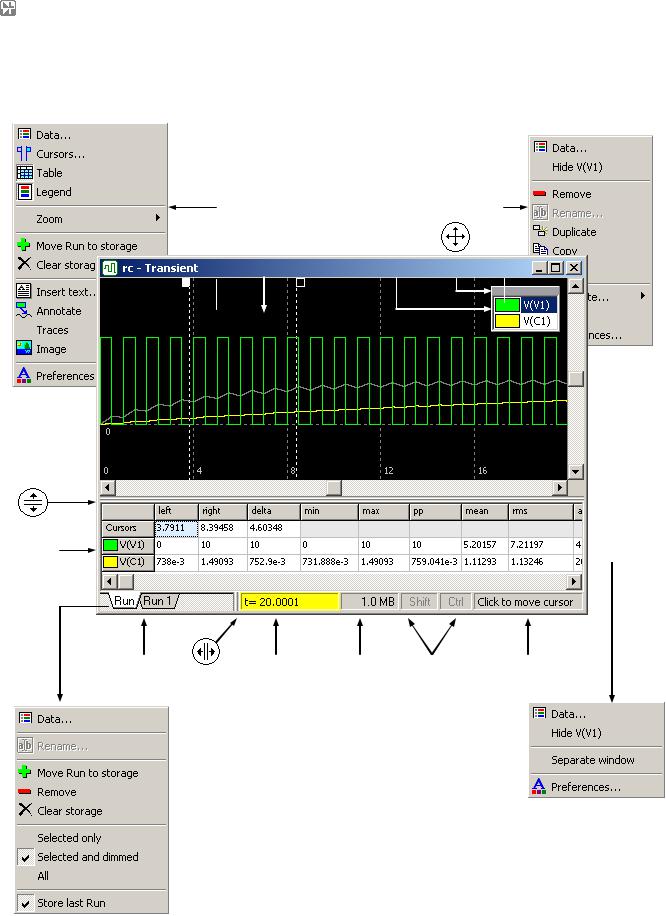
NL5 circuit simulator |
Руководство Пользователя |
Окно переходного процесса (Transient window)
Типичный вид окна переходного процесса и его основных компонент показан ниже:
Right-click |
|
|
Right-click |
|||
|
|
|
|
|
|
|
|
Graph area |
Legend |
|
|||
|
|
|
|
|
|
|
|
|
|
|
|
|
|
|
|
|
|
|
|
|
Data table |
Right-click |
|
|
|
|
Right-click
Data selection |
Simulation |
Memory |
Shift/Ctrl |
Status bar |
|
progress |
used |
indicators |
|
182
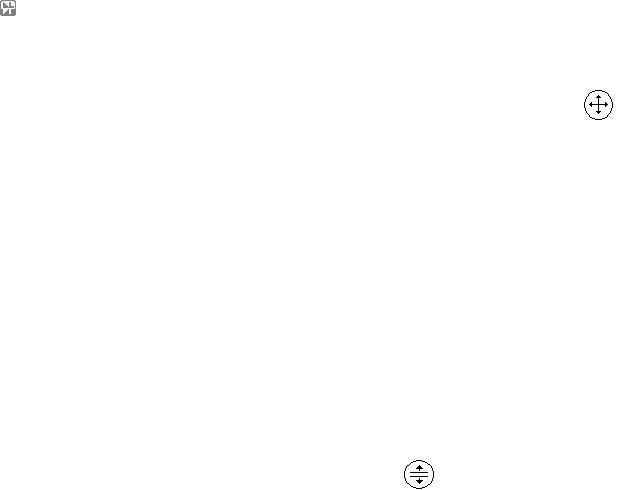
NL5 circuit simulator |
Руководство Пользователя |
Graph area (область графика), содержит кривые с аннотациями, курсорами и текстом.
Legend window (условные обозначения), содержит список кривых, показанных на
графике. Щелкните по серому заголовку панели окна условных обозначений |
, |
чтобы перетащить окно. |
|
Data table, таблица данных, содержит информацию о курсоре/экране и расчетные данные кривой.
Data selection, выбор данных, содержит закладки последних симуляций и сохраненных данных (storage). Щелкните по закладке, чтобы выбрать Run (результаты симуляции) или сохраненные данные.
Simulation progress, прогресс симуляции, показывает время текущей симуляции и состояние (идет/приостановлена).
Memory used, использование памяти, показывает количество памяти, использованной для симуляции и данных кривых.
Индикатор Shift/Ctrl подсвечен, когда клавиши Shift и/или Ctrl нажаты.
Status bar показывает подсказку, относящуюся к текущей позиции указателя мышки и состоянию Shift/Ctrl.
Поместите указатель мышки поверх «разделителя»  , затем нажмите левую клавишу мышки и перетащите разделитель, чтобы изменить размер области Data selection (выбор данных).
, затем нажмите левую клавишу мышки и перетащите разделитель, чтобы изменить размер области Data selection (выбор данных).
Поместите указатель мышки поверх «разделителя» , затем нажмите левую клавишу мышки и перетащите, чтобы изменить размер таблицы данных.
Щелкните правой клавишей мышки по графику, условным обозначениям, таблице данных или области выбора данных, чтобы увидеть контекстное меню с соответствующими командами.
Общие свойства окна переходного процесса, такие как цвета, шрифты и некоторые другие опции, могут быть настроены на страницах Graphs, Table, Annotation и Text диалогового окна Preferences. Свойства, присущие документу (схеме), могут также устанавливаться в окне Transient Data.
183

NL5 circuit simulator Руководство Пользователя
Область графика и ее компоненты показаны ниже:
Cursors Text
Gridlines
Annotation
Traces
График
Навигация по графику может выполняться командами, доступными в контекстных меню окна переходного процесса, кнопками инструментальной панели переходного процесса, горячими клавишами, клавишами клавиатуры и мышкой. Очень часто некоторые операции могут выполняться разными способами. Так, например, масштабирование графика, zoom in/out, может быть сделано либо только с использованием клавиш клавиатуры, либо только мышкой, либо клавиатурой и мышкой вместе. Пользователя может сам выбрать наиболее эффективный и удобный для него способ.
Есть три режима операций с графиком:
Cursors. Перемещение курсоров.Zoom. Масштабирование.
 Scrolling. Прокрутка.
Scrolling. Прокрутка.
Режим может выбираться щелчком кнопки на панели переходного процесса. Также есть быстрые способы переключения из режима Cursors в Zoom и Scrolling:
|
|
Ctrl down |
Нажмите и удержите клавишу Ctrl, щелкните и перетащите |
|
|
|
|
|
мышкой, чтобы масштабировать график. Отпустите клавишу |
|
Ctrl up |
|
||
Ctrl, чтобы вернуться в режим Cursors: |
|
184
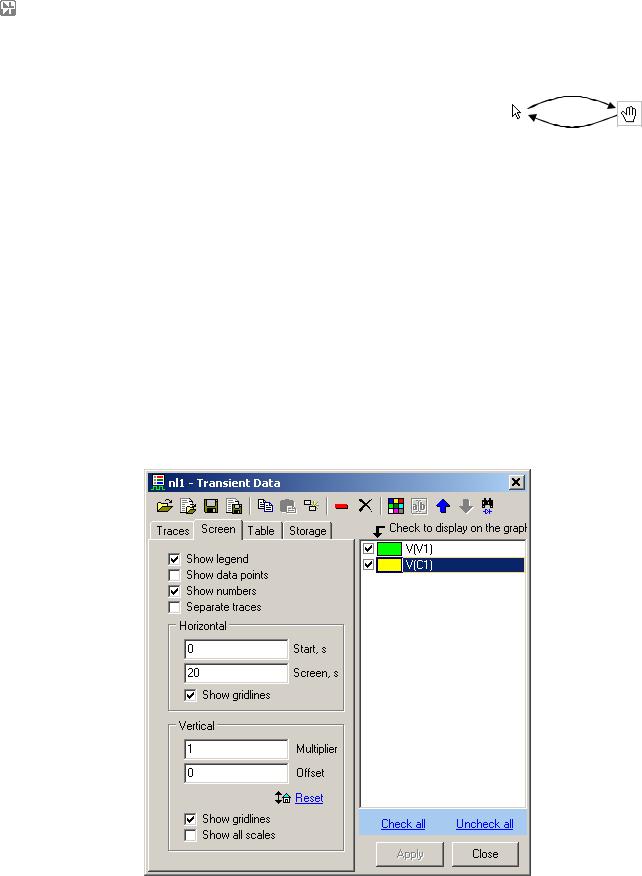
NL5 circuit simulator |
Руководство Пользователя |
|
|
Shift down |
Нажмите и удержите клавишу Shift, щелкните и перетащите |
|
|
|
|
|
мышкой чтобы прокрутить график. Отпустите клавишу |
|
|
|
|
|
Shift, чтобы вернуться в режим Cursors: |
|
Shift up |
Кривые появляются на графике со своим индивидуальным масштабом, шириной и цветом, определенными на странице Traces окна Transient Data. Когда выполняется масштабирование графика, изменения масштаба отдельных кривых не происходит. Вместо этого меняются параметры экрана Multiplier и Offset, которые применяются ко всем кривым. Масштаб выделенной кривой показан на графике. Если выделенная кривая меняется, разметка осей и линии сетки могут тоже измениться.
Плотность линий сетки выбирается автоматически так, чтобы последняя значащая цифра шага была 1, 2 или 5 и дистанция между линиями сетки приблизительно равна значению, заданному на странице Graphs диалогового окна Preferences, как Gridlines interval в пикселях.
Масштабы, линии сетки и некоторые другие опции графика можно изменить на странице Screen
окна Transient Data:
185
